Wie Sie Nachrichten auf dem iPhone sichern
Oct 09, 2023 • Filed to: Datensicherung zwischen Telefon & PC • Proven solutions
Sie schreiben viele Nachrichten und jetzt ist Ihre SMS-Fach voll? Um neue Textnachrichten empfangen zu können, müssen Sie alte löschen. Allerdings könnten diese Textnachrichten Moment des Glücks und der Traurigkeit in Ihrem Leben wiederspiegeln. Haben Sie diese Textnachrichten erst einmal gelöscht, werden Sie sie für immer verlieren.
In diesem Fall besteht eine Notwendigkeit, die iPhone-Nachrichten auf einem Computer oder in einer Cloud zu sichern. Danach können Sie nach Belieben alle Nachrichten löschen. Das ist frustrierend. Auch wenn Sie Ihr iPhone auf iOS 10 upgraden wollen, sollten Sie ein Backup der iPhone-SMS anlegen, bevor Sie das Upgrade auf iOS 10 durchführen. In diesem Artikel werden wir Ihnen verraten, wie Sie Nachrichten auf dem iPhone sichern. Lesen Sie sich jetzt die Methoden durch und wählen Sie die geeignetste aus, um ein Backup der iPhone-SMS zu erstellen.
- Methode 1. Selektives Backup der iPhone-Textnachrichten auf PC oder Mac
- Methode 2. Wie Sie Nachrichten auf dem iPhone über iTunes sichern
- Methode 3. Wie Sie iPhone-Nachrichten in der iCloud sichern
- Tipps: Wie Sie iPhone-Nachrichten auf ein anderes Gerät sichern
Methode 1. Selektives Backup der iPhone-Textnachrichten auf PC oder Mac
Sie möchten die iPhone-SMS/MMS/iMessages vielleicht als druckbare Datei sichern, damit Sie sie einfach lesen und als Nachweis oder ähnliches verwenden können. Here ist ein richtiges iPhone-Nachrichten-Sicherungsprogramm namens dr.fone - Telefon-Backup (iOS). Dieses Programm befähigt Sie dazu, alle Textnachrichten, MMS und iMessages inklusive der Änhänge per Vorschau zu begutachten und selektiv mit 1 Klick auf Ihren Computer zu sichern. Sie können diese gesicherten iPhone-Nachrichten auch auf Ihren PC oder Mac exportieren.

dr.fone - Telefon-Backup (iOS)
Selektive Sicherung Ihrer iPhone-Nachrichten in 3 Minuten!
- Ermöglicht die Vorschau und das Wiederherstellen jedes Objekts aus einem Backup auf ein Gerät.
- Exportieren Sie, was Sie wollen, aus einem Backup auf Ihren Computer.
- Kein Datenverlust auf den Geräten während der Wiederherstellung.
- Unterstützt alle Modelle von iOS-Geräten und der aktuellen iOS-Version vollständig!
Schritte zum Sichern der iPhone-Textnachrichten mit dr.fone
Schritt 1: Um iPhone-Nachrichten zu sichern, müssen Sie zuerst Ihr iPhone per USB-Kabel am Computer anschließen. Starten Sie dann dr.fone auf Ihrem Windows-PC oder Mac. Wählen Sie die Option „Weitere Tools“ und anschließend „iOS Telefon-Backup“. Danach werden Sie das Hauptfenster sehen.

Schritt 2: Wählen Sie den Datentypen „Nachrichten & Anhänge“ zum Sichern aus und klicken Sie auf „Backup“. Sie können auch iPhone-Notizen, Kontakte, Fotos, Facebook-Nachrichten und vielen anderen Daten zum Sichern auswählen.
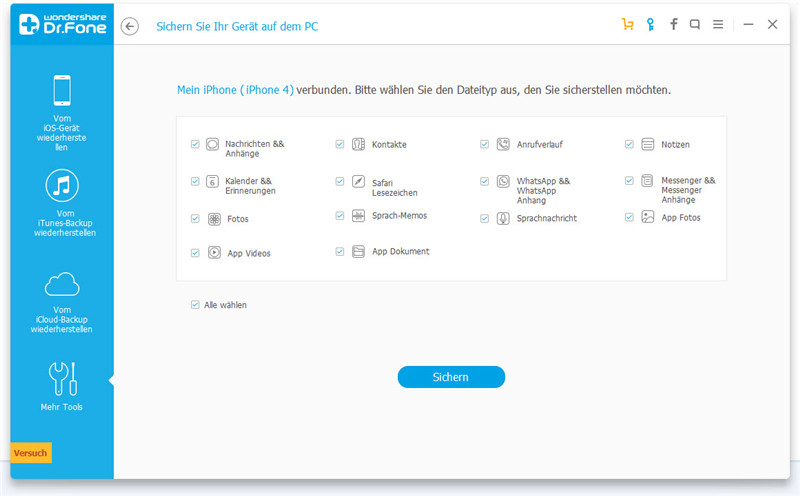
Schritt 3: Nachdem das iPhone-SMS-Backup abgeschlossen ist, wählen Sie einfach die Kästchen „Nachrichten“ und „Nachrichtenanhänge“ an und klicken Sie auf „Auf PC exportieren“, um die Nachrichten und deren Anhänge auf Ihren Computer zu sichern.
Anmerkung: Sie können auch das „Drucker“-Symbol oben rechts anklicken, um Ihre iPhone-Textnachrichten auszudrucken.
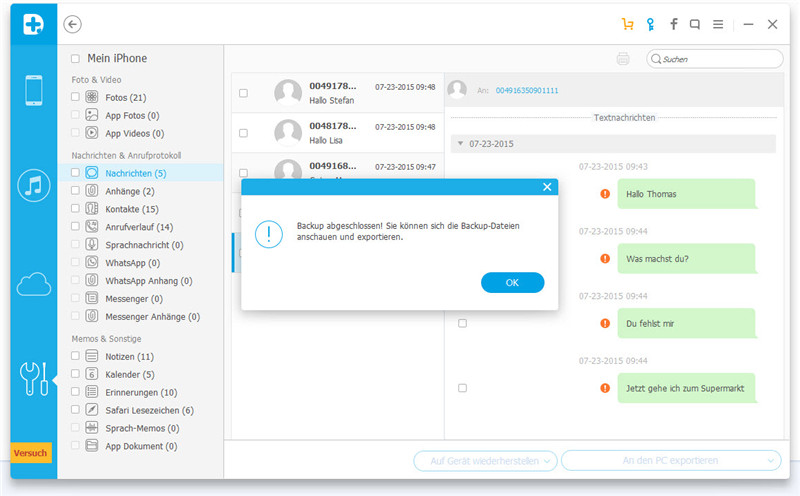
Pro und Kontra: Sie können Ihre iPhone-Nachrichten per Vorschau begutachten und mit nur 3 Schritten selektiv sichern. Das ist flexibel, schnell und einfach zu bewerkstelligen. Das Programm ermöglicht es Ihnen ebenso, Ihre iPhone-Textnachrichten nach dem Sichern direkt auszudrucken. Sie müssen das Programm allerdings auf Ihren Computer herunterladen, um damit all Ihre iPhone-SMS-Sicherungsprobleme lösen zu können.
Methode 2. Wie Sie Nachrichten auf dem iPhone über iTunes sichern
Wie Sie wissen, kann iTunes so ziemlich alle Daten auf Ihrem iPhone einschließlich SMS, MMS und iMessages sichern. Wenn Sie nach einem kostenlosen Programm suchen, um iPhone-SMS/iMessages/MMS zu sichern, kommt Ihnen iTunes entgegen. Allerdings müssen Sie wissen, dass iTunes Ihnen keine selektive Sicherung der iPhone-SMS/iMessages/MMS bietet. Noch schlimmer ist, dass die iTunes-Sicherungsdatei nicht lesbar ist. Sie können sie weder lesen noch ausdrucken. Dennoch: um die iPhone-Nachrichten, iMessages und MMS zu sichern, folgen Sie bitte der Anleitung.
Wie Sie Nachrichten auf dem iPhone mit iTunes sichern
- Schritt 1: Öffnen Sie iTunes und schließen Sie Ihr iPhone per USB-Kabel am Computer an.
- Schritt 2: Nachdem Ihr iPhone erkannt wurde, wird es in der linken Fensterseite von iTunes angezeigt.
- Schritt 3: Klicken Sie unter GERÄTE auf Ihr iPhone. Hierdurch wird Ihnen rechts die iPhone-Verwaltung angezeigt werden.
- Schritt 4: Klicken Sie auf Übersicht und scrollen Sie in dem Fenster nach unten, bis Sie den Backup-Bereich sehen. Markieren Sie Dieser Computer und klicken Sie auf Jetzt sichern.
- Schritt 5: iTunes startet mit dem Sichern Ihrer iPhone-Daten einschließlich iPhone-MMS, SMS und iMessages. Das wird etwas dauern. Warten Sie, bis das Ganze fertig ist. Finden Sie den Speicherort Ihrer iPhone-Backups hier >>
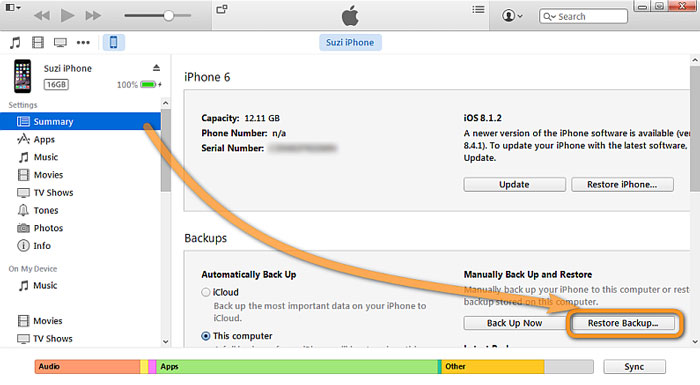
Pro und Kontra: Auch diese Methode ist sehr einfach. Sie können allerdings nur das ganze Gerät auf einmal sichern und es besteht keine Möglichkeit der Vorschau und Auswahl während des Sicherungsvorgangs der iPhone-Textnachrichten. Normalerweise enthält das komplette Geräte eine Menge Daten, was dazu führt, dass der Sicherungsvorgang lange dauert. Von daher ist es ziemlich ineffizient, da die meisten Nutzer einfach nur Teile der Daten sichern wollen.
Methode 3. Wie Sie iPhone-Nachrichten in der iCloud sichern
Viele Menschen sind sich nicht sicher, ob iCloud iPhone-Nachrichten sichern kann. Natürlich kann es das. Abgesehen von SMS kann es auch iPhone-MMS und iMessages sichern. Unten finden Sie die vollständige Anleitung. Folgen Sie mir.
Wie Sie Nachrichten auf dem iPhone über die iCloud sichern
Schritt 1: Tippen Sie auf Ihrem iPhone auf Einstellungen. Scrollen Sie dort zum Punkt iCloud und tippen Sie darauf.
Schritt 2: Geben Sie Ihre iCloud-Daten ein. Vergewissern Sie sich, dass Ihr WLAN-Netzwerk eingeschaltet ist.
Schritt 3: Auf dem iCloud-Bildschirm werden Sie viele Symbole wie Kontakte oder Notizen sehen. Aktivieren Sie sie, wenn Sie auch diese sichern möchten. Tippen Sie dann auf Zusammenführen.
Schritt 4: Tippen Sie auf die Option Speicher & Backup.
Schritt 5: Aktivieren Sie iCloud Backup und tippen Sie auf Jetzt sichern.
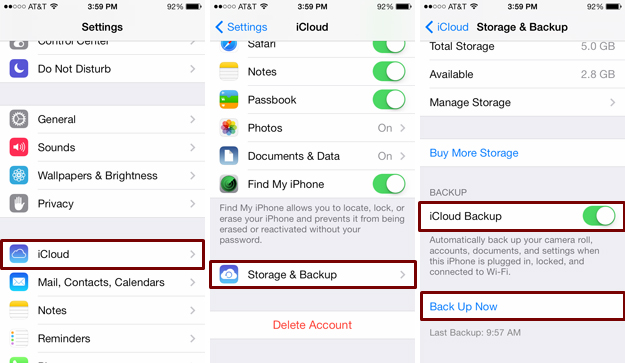
Schritt 6: Warten Sie, bis der iPhone-SMS-Sicherungsvorgang abgeschlossen ist.
Pro und Kontra: Das Sichern der iPhone-Textnachrichten über die iCloud ist recht bequem, da Sie keine Extra-Software auf Ihren Computer herunterladen müssen. Sie können den gesamten Vorgang auf Ihrem Telefon durchführen. Ihnen stehen allerdings nur 5 GB kostenloser Speicher in Ihrer iCloud zur Verfügung, welcher irgendwann voll ist, wenn Sie nicht mehr iCloud-Speicher kaufen. Außerdem können Sie Ihre gesicherten Nachrichten in der iCloud weder ansehen, noch darauf zugreifen. iCloud wird all Ihre iPhone-SMS auf einmal sichern und Sie können dafür keine bestimmten iPhone-Nachrichten auswählen. Letztenendes ist ein Cloud-Backup, wie wir alle wissen, im Normalfall langsamer als ein lokales Backup mit dr.fone oder iTunes.
Tipps: Wie Sie iPhone-Nachrichten auf ein anderes Gerät sichern
In der obigen Einführung haben wir gelernt, dass es einfach ist, iPhone-Textnachrichten auf einem Computer oder in der Cloud zu sichern. Was aber, wenn ich meine iPhone-Nachrichten auf ein anderes Gerät sichern will? Um damit fertig zu werden, empfehlen wir Ihnen dr.fone - Telefon-Transfer zur Problemlösung. Diese Software ermöglicht Datenübertragung zwischen verschiedenen Geräten mit unterschiedlichen Betriebssystemen. Sie können diesen Artikel weiterlesen, um herauszufinden, welche Schritte unternommen werden müssen, um iPhone-Nachrichten auf verschiedenen iPhone-Geräten zu sichern. 3 Methoden zum Übertragen von Daten vom alten iPhone auf iPhone 7 (Plus)
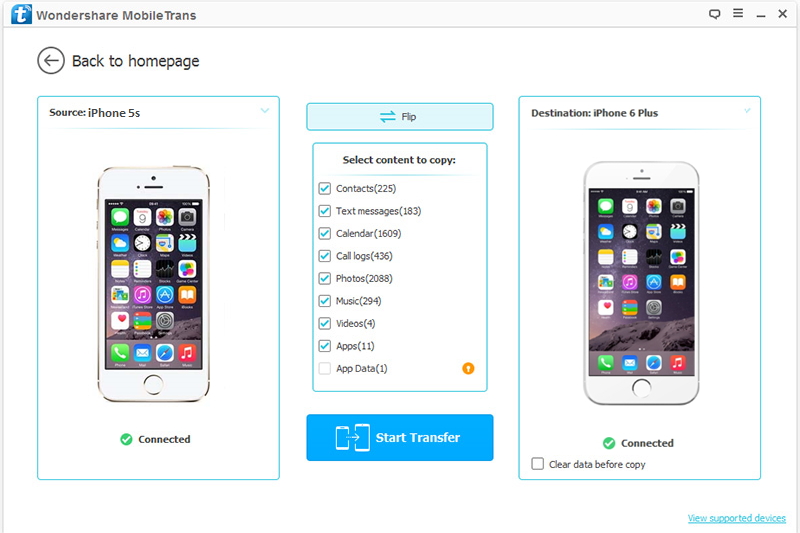
iPhone Backup & Wiederherstellung
- 1 iPhone-Daten sichern
- Nicht genug Speicherplatz, um iPhone-Backup wiederherzustellen
- iPhone Kontakte sichern
- iPhone Textnachrichten sichern
- Fotos von iPhone MMS auf dem PC sichern
- iPhone Fotos sichern
- iPhone SMS exportieren
- 2 Lösungen zum iOS-Backup
- Speicherort der iPhone-Backups
- Daten auf einem gesperrten iPhone sichern
- iPod Touch Backup Extractor
- iPhone Backup Extractor
- 3 Tipps für das iPhone-Backup

Allrounder-Lösung für Smartphone







Julia Becker
staff Editor